HOME >> Documents >> Windows Server 2008
64ビットサーバー(Windows Server 2008 R2)でプリントサーバーの構成
文書番号:10051
64ビットサーバーでプリントサーバーを構成する場合、64ビットのプリンタードライバーはもちろんですが、
クライアントに32ビット端末がある場合には32ビットのプリンタードライバーもインストールしておく必要があります。
Windows Server 2008 R2 に Canon LBP5900 をインストールする手順を記載します。
※今回はLBP5900をインストールしますが、他のプリンターでも手順は同じです。
Windows Server 2008 R2 に Canon LBP5900 をインストールする手順を記載します。
※今回はLBP5900をインストールしますが、他のプリンターでも手順は同じです。
プリンターインストール
まずは通常の手順で64ビットドライバーを指定してプリンターをインストールします。
- スタートメニューから [デバイスとプリンター] を起動します。
画面上部の「プリンターの追加」ボタンをクリックし、「プリンターの追加」ダイアログを起動します。
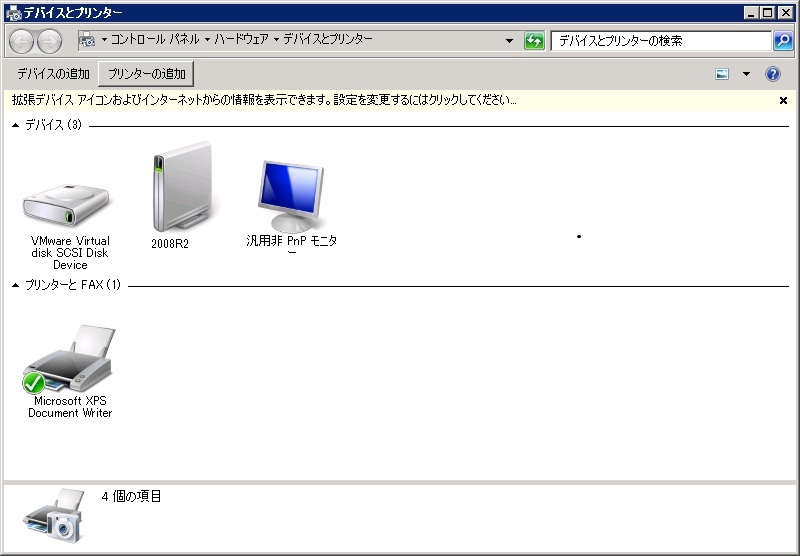
クリックで拡大 - 【インストールするプリンターの種類の選択】
「ローカルプリンターを追加します(L)」をクリックします。
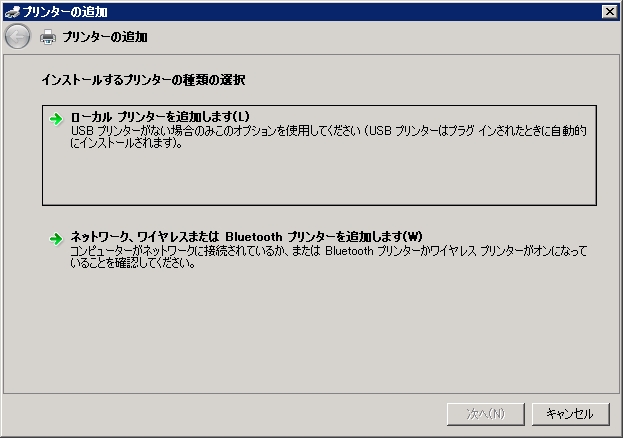
クリックで拡大 - 【プリンターポートの選択】
「新しいポートの作成」を選択し、ポートの種類で「Standard TCP/IP Port」を選択します。
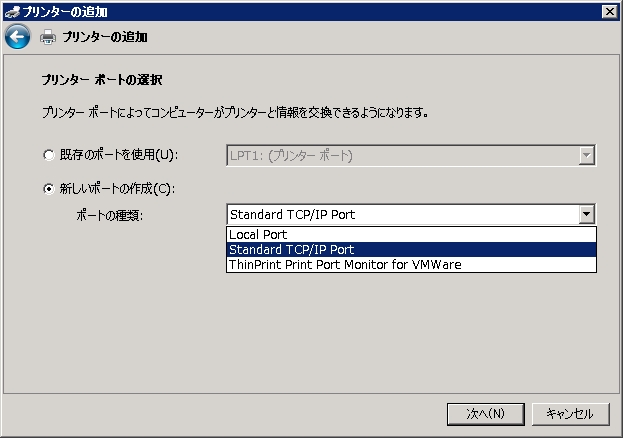
クリックで拡大 - 【ホスト名またはIPアドレスを入力します】
「ホスト名またはIPアドレス」欄にプリンターのホスト名もしくはIPアドレスを指定します。
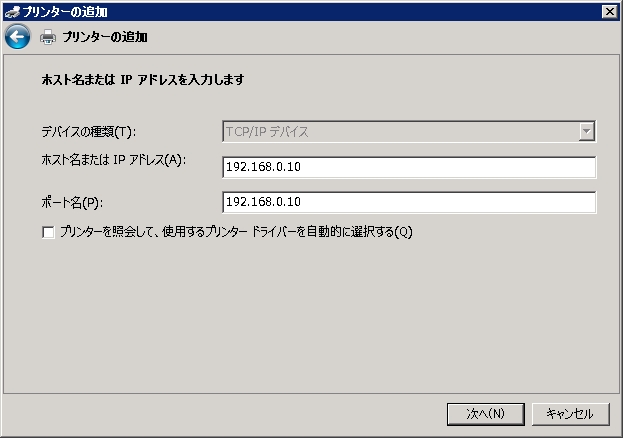
クリックで拡大 - 【プリンター ドライバーのインストール】
プリンタードライバーを選択します。
できるだけメーカーサイトから最新のドライバをダウンロードして選択します。
ダウンロードしたドライバをインストールする際は「ディスク使用」をクリックします。
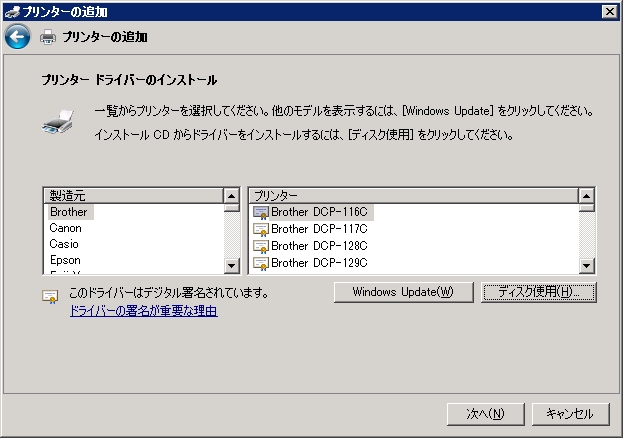
クリックで拡大 - 【フロッピー ディスクからインストール】
参照ボタンをクリックし、ダウンロードしたドライバのinfファイルを選択します。
※ここでは64ビットのプリンタードライバーを選択します。
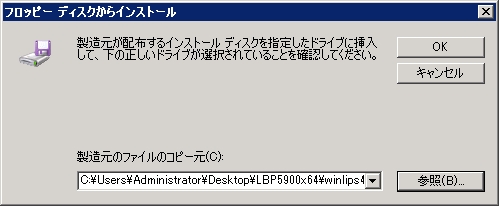
クリックで拡大 - 【プリンター ドライバーのインストール】
実際にインストールするプリンターの機種を選択して「次へ」をクリックします。
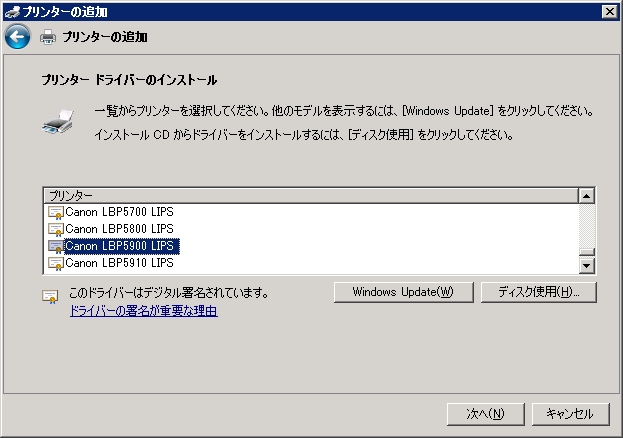 v
v
クリックで拡大 - 【プリンター名を入力してください】
プリンター名を入力して「次へ」をクリックします。
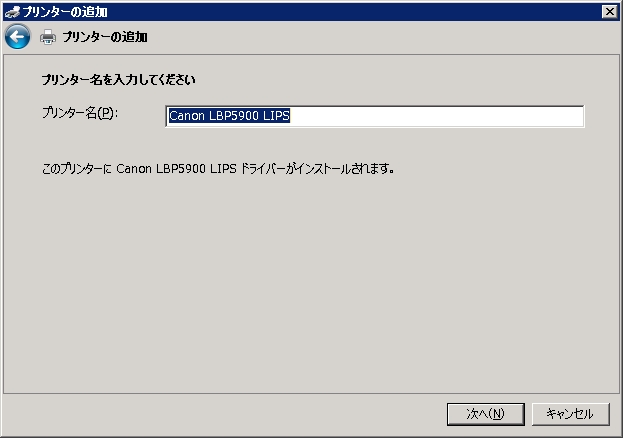
クリックで拡大 - プリンタードライバーのインストール中
しばらく待ちます。
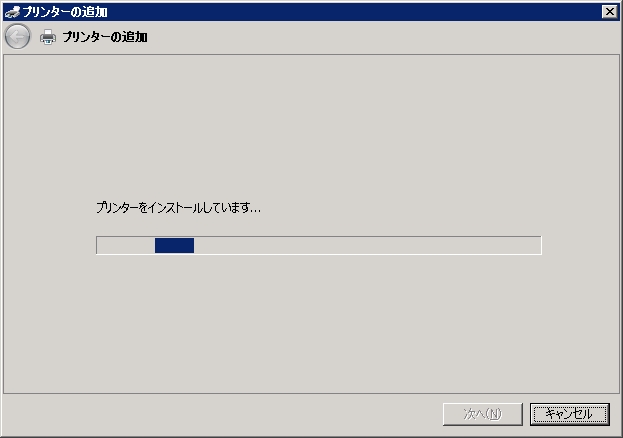
クリックで拡大 - 【プリンター共有】
(プリントサーバーの構成なので)「このプリンターを共有して…」を選択し、「共有名」を入力します。
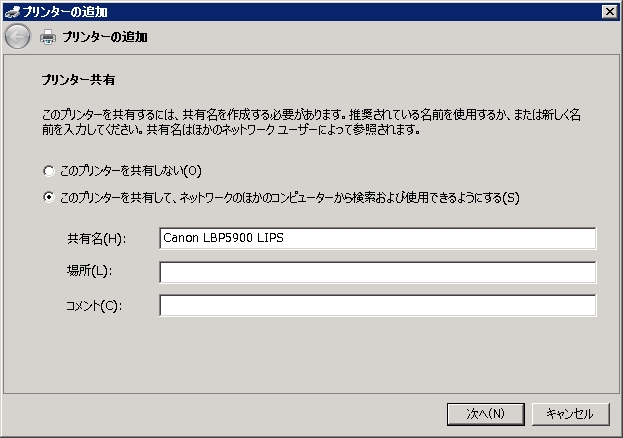
クリックで拡大 - プリンターの追加が完了したら「完了」ボタンで終了します。
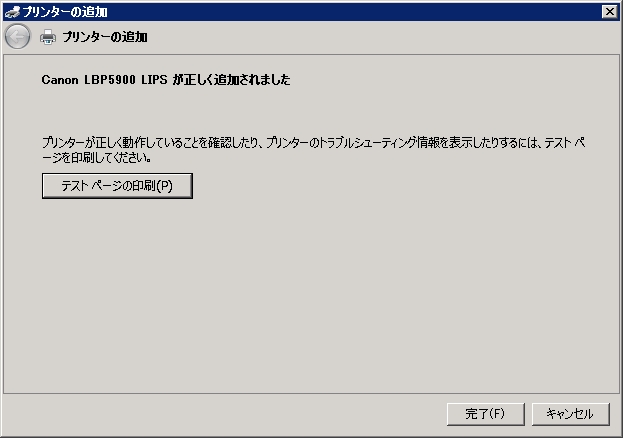
クリックで拡大 - 「デバイスとプリンター」の画面に追加され、共有に設定されていればOKです。
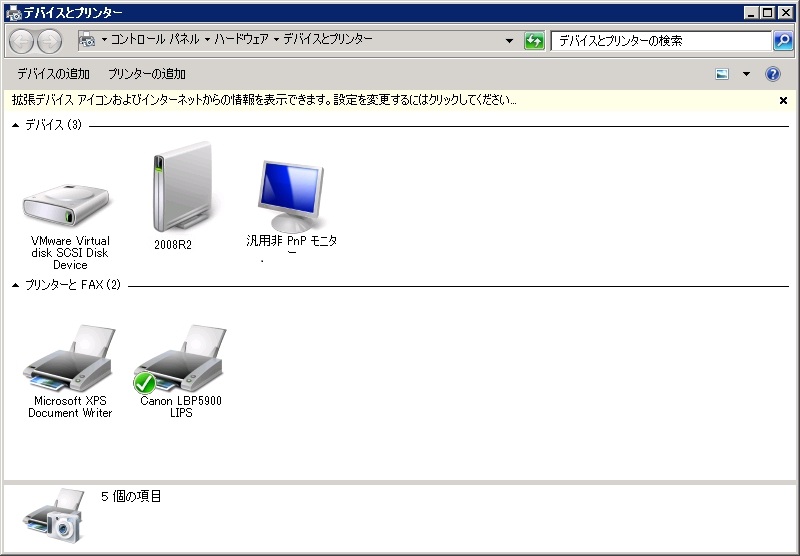
クリックで拡大
ここまでで、通常のプリントサーバーとしての構成は完了しました。
クライアント端末に32ビットの環境がある場合には引き続き、32ビットのプリンタードライバーをインストールします。
32ビットプリンタードライバーインストール
- 「デバイスとプリンター」画面でプリンターをひとつ選択し、画面上部の「プリント サーバープロパティ」を起動します。
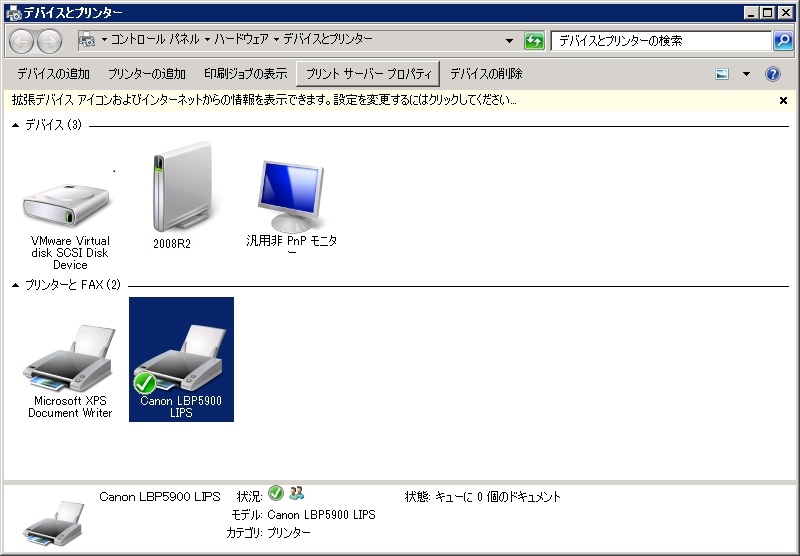
クリックで拡大 - 「ドライバー」タブを選択します。
Canon LBP5900 LIPS ドライバーはx64プロセッサ用のドライバーしかインストールされていません。。
ドライバーを追加するので「追加(D)」ボタンをクリックします。
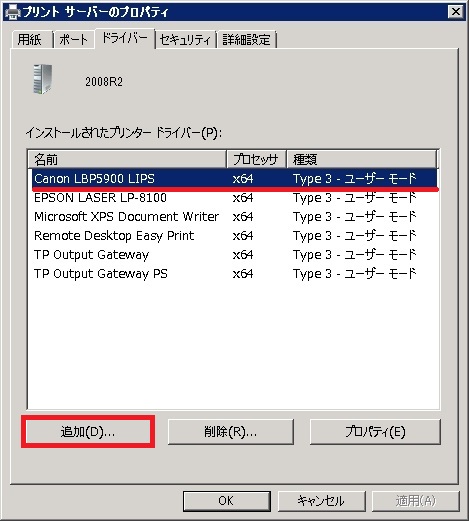
クリックで拡大 - 「プリンタードライバーの追加ウィザード」が起動します。
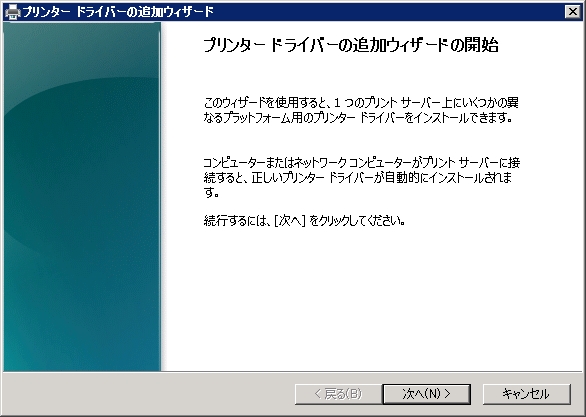
クリックで拡大 - 【プロセッサとオペレーティングシステムの選択】
初期値は「x64」のみですが、「x64」と「x86」の両方にチェックをつけて「次へ」をクリックします。
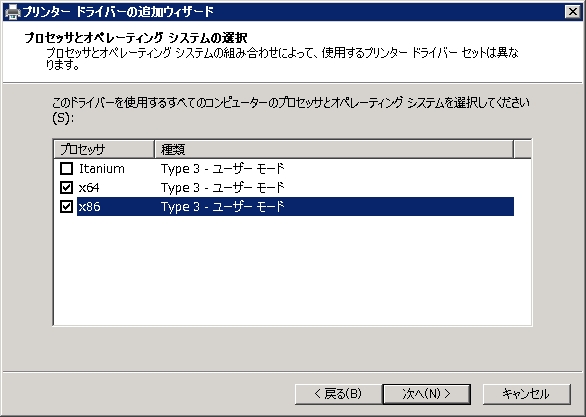
クリックで拡大 - 【プリンタードライバーの選択】
プリンターのインストール時と同じ手順ですが、「ディスク使用」をクリックします。
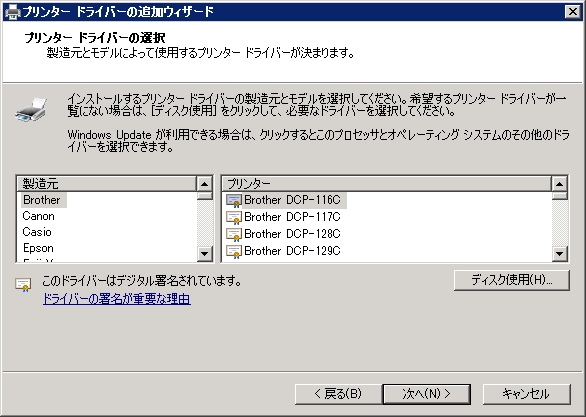
クリックで拡大 - 【フロッピー ディスクからインストール】
プリンターのインストール時と同じく、64ビットのプリンタードライバーを選択します。
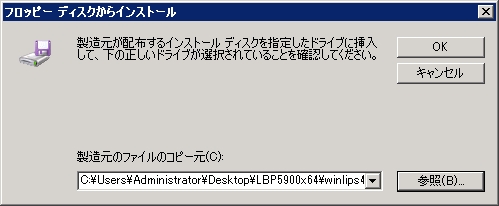
クリックで拡大 - 【プリンター ドライバーの選択】
インストールするプリンターの機種を選択します。
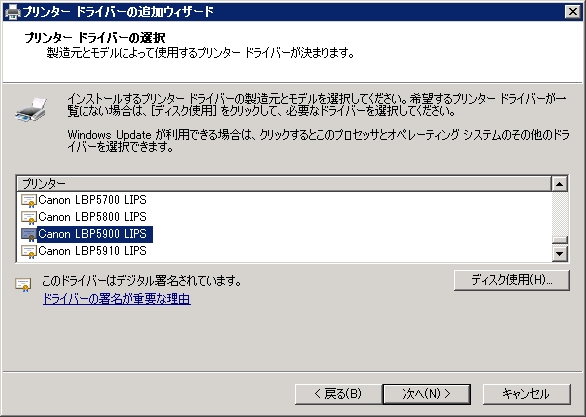
クリックで拡大 - プリンタードライバーの追加ウィザードの完了
「完了」ボタンをクリックします。
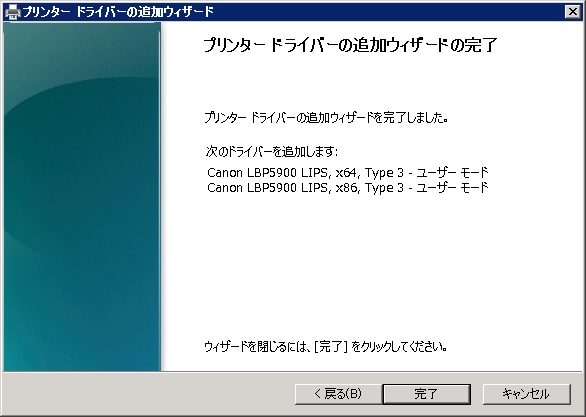
クリックで拡大 - 【プリンター ドライバー(X86 プロセッサ)のインストール】
ここで32ビット用のプリンタードライバーを選択します。
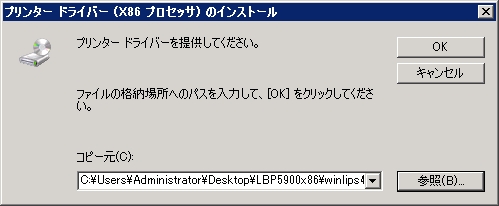
クリックで拡大 - x86ドライバーのインストールが終了すると画面が終了します。
インストールされたプリンタードライバーの一覧の中にx86ドライバが入っていればOKです。
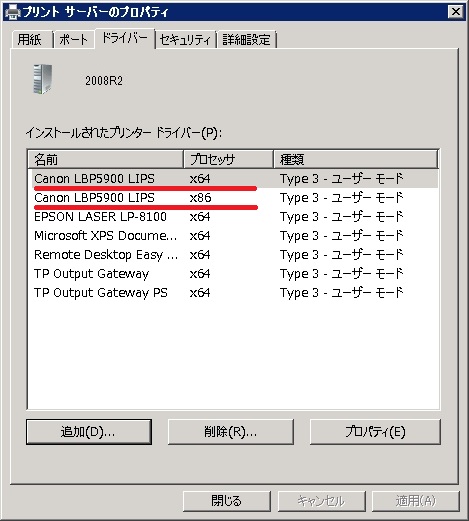
クリックで拡大

